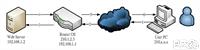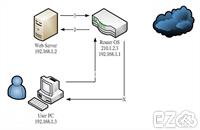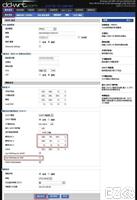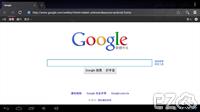之前介紹了這篇:
MikroTik RouterOS 設定指定 Port 對外 Port Mapping 虛擬伺服器 (固定IP、Static IP) 多 WAN 適用
MikroTik RouterOS 設定指定 Port 對外 Port Mapping 虛擬伺服器 (PPPoE、ADSL、Cable網路、DHCP) 單一 WAN 適用
但是會發現內部網路,無法讀取 Port Mapping 虛擬伺服器,但是外部網路正常,這是因為 NAT Loopback 的關係,造成無法讀取內部伺服器。
下圖是從外部連線到伺服器,使用者連線到 210.1.2.3,然後透過 RouterOS 轉換到 192.168.1.2,取得資料後回傳到 RouterOS 轉換為 210.1.2.3 再送出到使用者電腦。
下圖是從內部連線到伺服器,使用者連線到 210.1.2.3,然後透過 RouterOS 轉換到 192.168.1.2,取得資料後回傳到 RouterOS 轉換為 210.1.2.3 ,這時就產生無法回傳的狀況。
某些版本的 DD-WRT 刷機後,偶爾會發生「無法顯示網頁」問題,經過測試後是內建的代理 DNS 異常造成,所以只需要將用戶都指向外部的 DNS 即可正常運作。
中華電信的 DNS 為: 168.95.1.1 168.95.192.1 168.95.192.2
GOOGLE 的 DNS 為: 8.8.8.8 8.8.4.4
※可以自行測試哪組比較順暢就用哪組 DNS
首先登入 DD-WRT 管理介面,選擇 基本設定 > 基本設定。
靜態 DNS1:輸入 168.95.192.1
靜態 DNS2:輸入 168.95.1.1
靜態 DNS3:輸入 8.8.8.8
要讓所有用戶都使用指定的 DNS,需要取消 Use DNSMasq for DNS 的勾勾!
設定完成後按下儲存,然後重啟分享器,不然用戶並不會更新 DHCP 狀態。
重啟分享器後,因該就不會再發生「無法顯示網頁」問題了!
利用 ManagementObjectSearcher 取得所有 CPU 溫度,如果有多顆 CPU 就會有多個數值,以下是把所有數值平均。
using System.Management;
Double CPUTPRT = 0, CPUNUM = 0;
ManagementObjectSearcher mos = new ManagementObjectSearcher(@"root\WMI", "Select * From MSAcpi_ThermalZoneTemperature");
foreach (System.Management.ManagementObject mo in mos.Get())
{
CPUNUM++;
CPUTPRT += Convert.ToDouble(Convert.ToDouble(mo.GetPropertyValue("CurrentTemperature").ToString()) - 2732) / 10;
}
CPUTPRT /= CPUNUM;
Console.WriteLine("CPU 溫度 : " + CPUTPRT.ToString() + " °C");
Console.Read();
如果您使用以上方法,無法正確 CPU 溫度,每次值都一樣,可以參考下面這篇方法:
C# 取得 CPU 平均 溫度 利用 OpenHardwareMonitor.dll
利用 sendKeyDownUpSync 模擬使用者按下鍵盤。
public boolean KeyUP() {
Instrumentation m_Instrumentation = new Instrumentation();
m_Instrumentation.sendKeyDownUpSync( KeyEvent.KEYCODE_DPAD_UP );
return true;
}
public boolean KeyDOWN() {
Instrumentation m_Instrumentation = new Instrumentation();
m_Instrumentation.sendKeyDownUpSync( KeyEvent.KEYCODE_DPAD_DOWN );
return true;
}
public boolean KeyLEFT() {
Instrumentation m_Instrumentation = new Instrumentation();
m_Instrumentation.sendKeyDownUpSync( KeyEvent.KEYCODE_DPAD_LEFT );
return true;
}
public boolean KeyRIGHT() {
Instrumentation m_Instrumentation = new Instrumentation();
m_Instrumentation.sendKeyDownUpSync( KeyEvent.KEYCODE_DPAD_RIGHT );
return true;
}利用 NetworkInfo 檢查 Android 的網路狀態,並且吐出 JSON 格式。
public String NetworkInfo() {
ConnectivityManager CM = (ConnectivityManager)getSystemService(Context.CONNECTIVITY_SERVICE);
NetworkInfo info = CM.getActiveNetworkInfo();
if(info!=null)
return "{ "+
"getTypeName:\""+info.getTypeName()+"\","+
"getState:\""+info.getState()+"\","+
"isAvailable:\""+info.isAvailable()+"\","+
"isConnected:\""+info.isConnected()+"\","+
"isConnectedOrConnecting:\""+info.isConnectedOrConnecting()+"\","+
"isFailover:\""+info.isFailover()+"\","+
"isRoaming:\""+info.isRoaming()+"\""+
"}";
else
return "{}";
}利用 Ping 的方法檢查網路是否正常!
public boolean NetworkIsAccess(){
try
{
Runtime runtime = Runtime.getRuntime();
Process mIpAddrProcess = runtime.exec("/system/bin/ping -c 1 8.8.8.8");
int mExitValue = mIpAddrProcess.waitFor();
return mExitValue==0;
}
catch (Exception ex) { }
return false;
}TOTOLINK C100RT 是目前買過最便宜的 VPN 機種,不到五百的價格 $439,就可以買到 VPN 功能的分享器。
官方寫的產品特色:
符合IEEE 802.3、IEEE 802.3u標準 WAN:提供1個10/100M自動調整RJ45介面,可連接ADSL/VDSL/Cable Modem LAN:提供4個10/100M自動調整RJ45介面,與內部區域網路連接 支援頻寬管理,針對實體連接埠進行頻寬管理功能 支援固定路由、VPN Pass-through功能 支援時間管理功能,父母可以輕鬆限制小孩的上網時間 內建DHCP伺服器,同時可固定特定IP給特定電腦 提供全中文化快速安裝光碟,Web設定介面 符合國際標準電壓100V~240V 內建防火牆,支援IP過濾、網域名稱過濾和MAC位址過濾功能 支援虛擬伺服器、DMZ主機、隨插即用(UPnP)、DDNS功能 提供DoS攻擊防範、自動病毒防護 支援遠端和Web介面,管理更easy
產品外盒,三年保固一年內故障換新,保固感覺還不錯。
貼有 VPN 翻牆機 的貼紙,這是 TOTOLINK 的特色,內建 VPN 功能。
本篇為 磊科 Netcore NW736 外觀介紹,主機韌體已經改機成 NR235W,但是外表還是 NW736 造型,之後再來介紹改機成 NR235W 後強大的功能。
主機正面樣子,天線可以拉直,為了方便拍攝所以把他平放。
這篇介紹 RB750G-2HnD 開箱,之後會再介紹效能測試。
產品規格如下表:
| Details | |
|---|---|
| Product code | RB751G-2HnD |
| CPU speed | 400MHz |
| RAM | 64MB |
| LAN ports | 5 |
| Gigabit | Yes |
| MiniPCI | 0 |
| Integrated Wireless | 1 |
| Wireless standards | 802.11b/g/n |
| USB | 1 |
| Power Jack | 8-30V DC |
| 802.3af support | No |
| PoE | 8-30V DC on Ether1 |
| Voltage Monitor | No |
| PCB temperature monitor | No |
| CPU temperature monitor | No |
| Dimensions | 113x138x29mm |
| Operating System | RouterOS |
| Temperature range | -20C...+50C |
| RouterOS License | L4 |
| Antenna gain | 2x2 MIMO PIF antennas, max gain 2.5dBi; external MMCX option |
| Current Monitor | No |
| TX power | 30dBm |
| CPU | Atheros AR7242 |
| Max Power consumption | 13W |
官方測試的效能數據:
| RB751G-2HnD | Gigabit Ethernet test (400Mhz) | RouterOS v6.0rc6 | |||||
| Mode | Configuration | 64 byte | 512 byte | 1518 byte | |||
| kpps | Mbps | kpps | Mbps | kpps | Mbps | ||
| Bridging | none (fast path) | 194.0 | 127.3 | 178.4 | 756.6 | 81.2 | 997.8 |
| Bridging | 25 Bridge filter rules | 53.7 | 35.2 | 52.3 | 221.9 | 51.5 | 633.0 |
| Routing | none (fast path) | 183.7 | 120.5 | 167.0 | 708.1 | 81.2 | 997.8 |
| Routing | 25 Simple Queues) | 92.8 | 60.8 | 88.5 | 375.1 | 81.2 | 997.8 |
| Routing | 25 IP filter rules | 37.5 | 24.6 | 38.4 | 162.6 | 37.6 | 462.4 |
Android 開發時遇到,會有自動選取的框線,可以透過 CSS 進行消除!
框線如下圖所示,選擇到某區塊就會出現藍色框線 (不同 Andorid 會有不同顏色):
只需在網頁加上以下 CSS 就可以取消框線:
*
{
-webkit-tap-highlight-color: rgba(0, 0, 0, 0);
}